Tux Writter. El "Sistema operativo" de los guionistas y escritores
Tux Writter es un "sistema operativo" (en realidad, distribución Linux) pensado especialmente para todos los escritores y guionistas, pues ofrece de serie todas las herramientas que necesita para trabajar todo creador de historias.
Gratuito y basado en PCLinuxOS, Tux Writter es un sistema operativo que no necesita ser instalado en el disco duro para funcionar, pues funciona con la filosofía Live CD e incluye la posibilidad de ser instalado en un pendrive, para poder guardarse la configuración personalizada que su usuario prefiera en programas, escritorio, etc... de una sesión a otra. Comencemos a repasar qué incluye TuxWritter:
-Aplicaciones:
Firefox 3.5. Al popular navegador de Internet se le han añadido marcadores con acceso directo a las páginas de la RAE y Wordreference, donde podrá encontrarse entre otros el Panhispánico de dudas o diccionarios de sinónimos. Además, los motores de búsqueda que vienen en esta versión del firefox dirigen a los diccionarios de "Definiciones de la RAE", sinónimos o "inglés a español" de Wordreference.
Por supuesto, la página de inicio de este navegador es Sueños de un espectador. ;)
Abiword. Sencillo y funcional procesador de textos que sirve, básicamente, para escribir textos sencillos, como pudieran ser los de un guión de cómic, un relato o una novela.
Nota: Soporta imágenes o tablas, pero es recomendable no trabajar con documentos de texto que incluyan este tipo de elementos. Igualmente, es recomendable trabajar desde un principio con textos guardados en formato propio de Abiword ( ABW ) para, después, exportarlos a formato DOC de Word.
CeltX. El procesador de textos libre y gratuito ideado para guionistas de cómic, cine o teatro. Permite guardar los guiones en formato PDF, por lo que no hay problemas para que nuestros guiones puedan ser leídos por cualquier persona, pese a que no tenga instalado este procesador de textos.
Nota: A pesar de estar instalado el diccionario ortográfico de español, la corrección mientras se escribe suele detectar las palabras como si estuvieran escritas en inglés. Una vez se va a la opción "Herramientas" -> "Ortografía" y se selecciona el diccionario en español, este problema desaparece.
Para guardar el documento en formato PDF hay que ir a la pestaña "Ajuste de tipo" y usar el botón "Guardar en PDF".
-Otras aplicaciones útiles incluídas:
Amsn. Cliente de mensajería instantánea compatible con el Messenger de Microsoft.
MPlayer. Reproductor multimedia que soporta todo tipo de formatos, como Divx o Xvid.
Xmms. Reproductor de ficheros de MP3 de uso y estética muy similar al WinAMP.
Otras aplicaciones que incluye Tux Writter son grabador de CDs y DVDs K3B, gestor de FTP, gestor de archivos comprimidos o visores de imágenes.
Preguntas frecuentes:¿Como empiezo a usar Tux Writter?
Lo primero que deberéis hacer es grabar la imagen ISO "tuxwritter.iso" en un DVD-r virgen. Para ello, con una aplicación de grabación de CDs o DVDs como CDBurnerXP y usar la opción "Burn ISO image" o su equivalente en castellano.
Una vez grabado el DVD apagad el ordenador personal y volved a encenderlo, teniendo en el lector de DVD el disco donde hayáis grabado Tux Writter. Si todo va bien, y tenéis configurado el orden de arranque de unidades de disco en la bios de modo que el lector de DVD vaya antes que el disco duro, empezará el proceso de carga del sistema.
Lo primero que os preguntará es la distribución del teclado (generalmente se deberá seleccionar "Español") y pasaréis a un menú donde se os pedirá una clave de usuario para entrar.
Para acceder como usuario con privilegios de administrador
-Login: root
-Password: root
Para acceder como usuario normal
-Login: guest
-Password: guest
¿Cómo me conecto a Internet?
Si conectas tu ordenador personal al router mediante un cable Ethernet o USB no hay prácticamente problemas, pues el sistema reconocerá estas conexiones automáticamente y en unos segundos podréis conectaros a Internet.
En el caso de disponer de conexión Wifi. situad el ratón sobre el icono representado por dos monitores que hay a la izquierda del reloj en el menú de inicio. Con el botón secundario del ratón elegid la opción "Redes inalámbricas -> Administrar redes inalámbricas". Del listado de conexiones inalámbricas detectadas seleccionar la que uséis habitualmente y pulsad el botón "Conectar". Si esta conexión está protegida por contraseña, antes de conectaros deberéis introducir vuestra contraseña.
¿Dónde está mi disco duro?
Para poder acceder a los datos guardados en los discos duros que haya instalados en vuestros ordenadores personales, en el escritorio haced doble click sobre el icono "My computer". Después, sobre el icono "Dispositivos de almacenamiento" y ahí encontraréis los distintos discos duros (y sus correspondientes particiones) alojados en el ordenador personal que estéis usando.
Desde cualquier aplicación, como CeltX o Abiword, id a la carpeta "media" y ahí estarán todas las particiones de los discos duros a las que podéis entrar, para abrir o guardar los guiones, relatos u otros documentos con los que estéis trabajando.
¿Cómo apago el ordenador personal?
Pulsad sobre el icono "PC" Del menú inicio. Elegid la opción "Terminar" -> "Apagar el ordenador". Después de unos segundos el sistema se apagará y el DVD será expulsado. Se os pedirá que lo retiréis y que pulséis "Enter" para apagar por completo el sistema.
¿Cómo creo un LiveUSB?
Eso es tan sencillo como ir a "PC" -> "Sistema" - > "Make LiveUSB" en el menú inicio, insertar un pendrive vacío y seguir las instrucciones que vayan apareciendo. Eso sí, el pendrive deberá estar vacío y no contener ningún dato importante, pues será formateado para crearse el LiveUSB, con lo que se perderán todos los datos que guarde.
Advertencia:
Tux Writter es una distribución Linux creada por José Luis Mora, y basada en PCLinuxOS 2009, para el blog Sueños de un espectador, el blog sobre cine y TV alojado en dreamers.es
Pese a que Linux es un sistema fiable y, virtualmente, inmune a los virus de Windows, ni Sueños de un espectador ni dreamers.es nos hacemos responsables de cualquier daño que pudiera sufrir su equipo, debido a un hipotético fallo no detectado en Tux Writter o por un uso inadecuado de esta distribución Linux.
Tux Writter (c) 2009 José Luis Mora
Tux Writter es una distribución Linux creada por José Luis Mora, y basada en PCLinuxOS 2009, para el blog Sueños de un espectador, el blog sobre cine y TV alojado en dreamers.es
Pese a que Linux es un sistema fiable y, virtualmente, inmune a los virus de Windows, ni Sueños de un espectador ni dreamers.es nos hacemos responsables de cualquier daño que pudiera sufrir su equipo, debido a un hipotético fallo no detectado en Tux Writter o por un uso inadecuado de esta distribución Linux.
Tux Writter (c) 2009 José Luis Mora
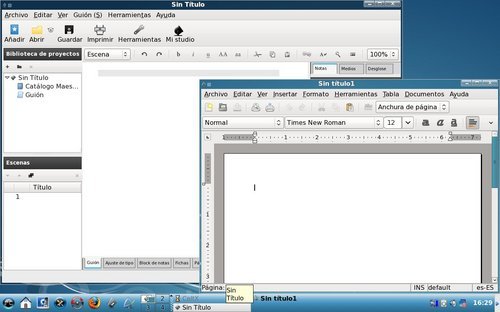

Escribir un comentario